في الواقع، سبب انخفاض صوت سماعات الأذن البلوتوث مشكلة شائعة يواجهها الكثير من الناس، وقد يكون السبب إعدادات خاطئة، أو اتساخ السماعات، أو حتى قيود من نظام الهاتف. لا تقلق! في هذا المقال، جمعنا لك 8 حلول فعّالة تساعدك في حل مشكلة انخفاض صوت السماعات، من التنظيف البسيط إلى تعديل الإعدادات، لنساعدك في معرفة السبب وخطوات الحل خطوة بخطوة. دعنا نعيد جودة الصوت إلى طبيعتها، وتوقف عن القلق من انخفاض الصوت!

ما هو سبب انخفاض صوت سماعات الأذن البلوتوث؟
الكثير من المستخدمين يلاحظون أن صوت سماعات البلوتوث لديهم أصبح منخفضًا فجأة، حتى عند رفع مستوى الصوت لأقصاه، لا يزال الصوت يبدو خافتًا. قد تظن في البداية أن السماعات تعطلت، لكن في الحقيقة، الأمر غالبًا لا يتعلق بمشكلة في الجهاز نفسه، بل ببعض الإعدادات أو العادات اليومية. إليك أكثر سببين شيوعًا:
1 نظام الهاتف يقيّد مستوى الصوت
في كثير من الهواتف، وخصوصًا في أوروبا وبعض بلدان آسيا، يتم تفعيل ميزة "الحد الأقصى لمستوى الصوت" بشكل افتراضي لحماية السمع. وهذا يعني أنك حتى لو رفعت الصوت إلى أعلى درجة، قد يبقى الصوت منخفضًا. لحسن الحظ، يمكنك تعديل هذا الإعداد أو إيقافه بسهولة من إعدادات هاتفك.
2 اتصال البلوتوث غير مستقر أو خلل في النقل الصوتي
في بعض الأحيان، لا يكون سبب انخفاض الصوت هو أن مستوى الصوت منخفض فعليًا، بل يكون ناتجًا عن عدم استقرار في اتصال البلوتوث. هذا قد يؤدي إلى تقطع الصوت، تغير مفاجئ في شدته، أو حتى تأخير وخلل أثناء النقل. غالبًا ما يحدث ذلك عندما يكون هناك الكثير من التداخلات في محيطك، مثل وجود أجهزة بلوتوث أخرى متصلة في نفس الوقت، أو إذا كانت المسافة بين الهاتف والسماعة كبيرة.

باختصار، انخفاض صوت سماعات البلوتوث لا يعني بالضرورة أنها تعطلت. في معظم الحالات، يمكنك حل المشكلة انخفاض صوت السماعات بنفسك بخطوات بسيطة. والآن، تابع معنا مجموعة من الطرق العملية التي ستساعدك على استعادة الصوت القوي والنقي لسماعاتك!
5 طرق فعالة لحل مشكلة انخفاض صوت سماعات البلوتوث
1تنظيف السماعات لزيادة وضوح وقوة الصوت
إذا كان صوت سماعات البلوتوث لديك منخفض جدًا، أو حتى عند رفع الصوت لأقصى حد لا يزال الصوت غير واضح، قد يكون السبب تراكم الأوساخ والغبار. عدم تنظيف السماعات لفترة طويلة يؤدي إلى انسداد مداخل الصوت بشمع الأذن والأوساخ، مما يضعف جودة الصوت أو يجعل استقبال الصوت ضعيفًا.
عند تنظيف سماعات البلوتوث، يمكنك استخدام أعواد القطن والكحول الطبي، أو أدوات تنظيف خاصة بالسماعات. تذكر أن تتجنب ملامسة الماء للسماعات، وأيضًا لا تستخدم كميات كبيرة من الكحول. يجب أن تكون حذرًا ودقيقًا أثناء التنظيف لتجنب تلف المكونات الداخلية الحساسة.

2التأكد من طريقة ارتداء السماعات واختيار الأطراف المناسبة
صوت سماعات البلوتوث مرتبط ارتباطًا مباشرًا بطريقة ارتدائها، خاصة سماعات الأذن داخل القناة. الارتداء الصحيح يضمن وضوح الصوت ويعزز شدة الصوت، بينما الارتداء غير المناسب قد يؤدي إلى انخفاض الصوت وتسربه، مما يقلل من جودة الاستماع.
تأتي معظم سماعات الأذن بأطراف سيليكون بأحجام مختلفة. اختيار الحجم المناسب مهم جدًا لأنه يخلق ختمًا محكمًا في قناة الأذن يمنع تسرب الصوت ويحسن جودة الصوت. إذا كانت الأطراف صغيرة جدًا، قد تهتز السماعة ويسرب الصوت، أما إذا كانت كبيرة جدًا، فستكون غير مريحة وربما تؤثر على الصوت.
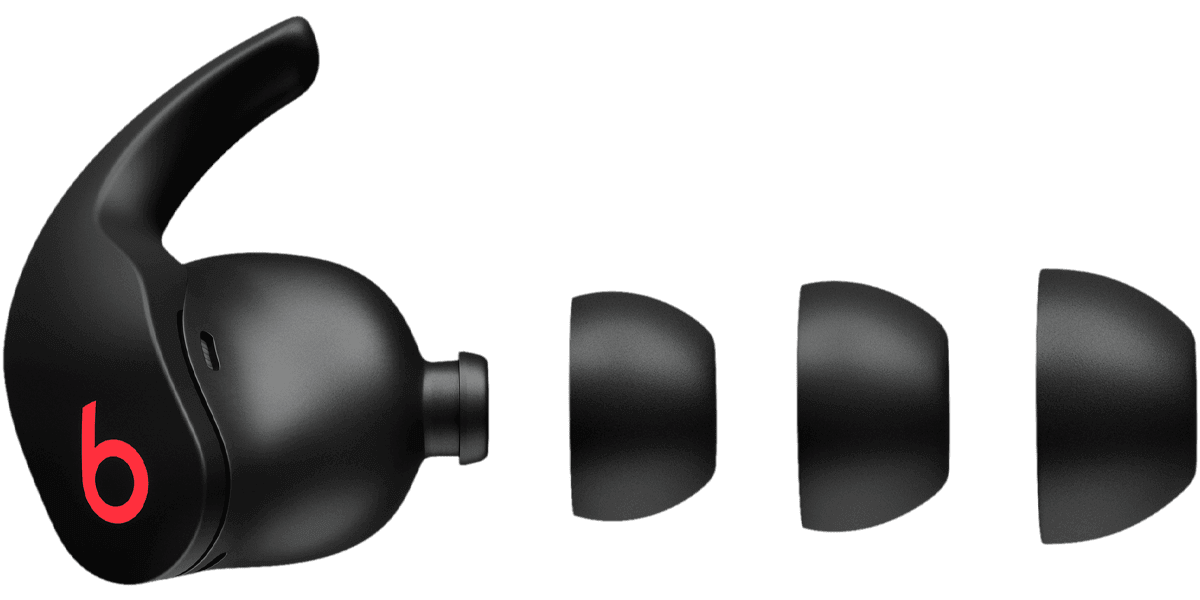
ينصح بتجربة أطراف مختلفة حتى تجد الأنسب لأذنك، كما يجب فحص حالة الأطراف بانتظام واستبدالها إذا تلفت أو تغير شكلها، لأن الأطراف التالفة تقلل من إحكام الإغلاق وجودة الصوت. بجانب ذلك، تثبيت السماعة بشكل جيد يقلل من الضوضاء الخارجية ويجعل تجربة الاستماع والمكالمات أفضل.
3ضبط مستوى الصوت في الجهاز بدقة
صوت سماعات البلوتوث يتحدد أساسًا بإعدادات الصوت في الجهاز المشغل. لضبط الصوت بشكل صحيح، اتبع الخطوات التالية:
استخدام أزرار الصوت
أثناء تشغيل الموسيقى أو الفيديو، اضغط على زر زيادة الصوت الجانبي في الهاتف، وراقب شريط الصوت على الشاشة للتأكد من أنه عند الحد الأقصى أو قريب منه. لاحظ أن هناك فرقًا بين صوت الرنين وصوت الوسائط، ويؤثر صوت الوسائط فقط على سماعة البلوتوث.
ضبط صوت الوسائط في إعدادات الأندرويد
ادخل إلى "الإعدادات" → "الصوت"، وابحث عن شريط تمرير "صوت الوسائط"، واضبطه إلى أقصى مستوى أو المستوى المناسب لك.
فحص مستوى الصوت داخل التطبيقات
بعض تطبيقات الموسيقى والفيديو مثل Spotify وYouTube وتحتوي على إعدادات صوت خاصة بها. تأكد من أن الصوت داخل هذه التطبيقات غير منخفض.
إيقاف وضع الصامت ووضع عدم الإزعاج
تأكد من أن الهاتف ليس في وضع الصامت أو "عدم الإزعاج"، لأن هذه الأوضاع قد تقيد مستوى صوت الوسائط في بعض الأجهزة.
بعد ضبط هذه الإعدادات، جرب سماعات البلوتوث مرة أخرى، وستلاحظ تحسنًا واضحًا في الصوت. إذا استمر الصوت منخفضًا، يمكنك التحقق من إعدادات السماعة أو النظام لمزيد من الحلول.
4مراجعة إعدادات الصوت داخل التطبيقات
أحيانًا يكون سبب انخفاض صوت سماعات البلوتوث هو إعدادات الصوت داخل تطبيق الموسيقى أو الفيديو الذي تستخدمه. تحتوي معظم التطبيقات مثل Spotify وApple Music على إعدادات صوتية وموازن صوت (EQ) خاصة بها. إذا كانت هذه الإعدادات غير مناسبة، قد يؤدي ذلك إلى صوت منخفض أو مشوش. إليك كيف تتحقق منها وتعدلها:
- افتح إعدادات الصوت أو الموازن داخل التطبيق: معظم التطبيقات الشهيرة تحتوي على خيار "الصوت" أو "الموازن" في قائمة الإعدادات.
- اختر إعداد موازن مناسب: عادةً ما تتوفر أوضاع متعددة مثل "روك"، "بوب"، أو "تعزيز الباس". جرب وضع "الافتراضي" أو "المتوازن" لتجنب تقليل ترددات معينة قد تخفض الصوت.
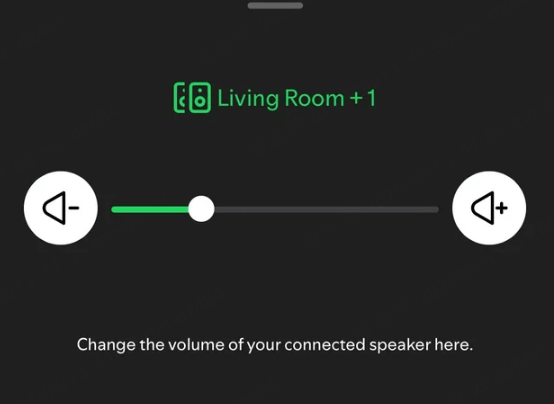
بتعديل هذه الإعدادات، غالبًا ما ستلاحظ تحسنًا في صوت سماعات البلوتوث. وإذا استمرت المشكلة، يمكنك فحص إعدادات الهاتف أو السماعة نفسها.
5تعديل توازن الصوت بين القناة اليمنى واليسرى
عدم توازن صوت القناتين اليمنى واليسرى في سماعات البلوتوث قد يؤثر سلبًا على تجربة الاستماع، حيث قد تشعر بصوت ضعيف في جهة واحدة أو انخفاض عام في الصوت. تعديل توازن الصوت يساعد في الحصول على صوت متوازن وواضح أكثر.
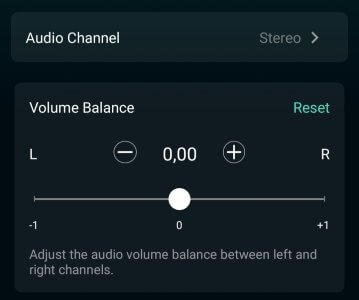
كيفية تعديل توازن الصوت على أجهزة أندرويد:
تختلف الخطوات قليلاً حسب نوع الجهاز، لكن عادةً يمكنك الدخول إلى:
"الإعدادات" → "تسهيلات الاستخدام" أو "الصوت" → "توازن الصوت" ثم تحرك شريط التمرير لضبط توازن القناتين اليمنى واليسرى حسب حاجتك.كما يمكن لبعض مشغلات الموسيقى وتطبيقات الصوت أن توفر إعدادات لتوازن الصوت ضمن خياراتها، فاستعرض إعدادات التطبيق إذا رغبت في تعديل أدق.
توازن الصوت الصحيح يجعل الصوت طبيعيًا، ويحسن مستوى الصوت الكلي، ويقلل الإجهاد على إحدى الأذنين. إذا لاحظت فرقًا كبيرًا بين الجانبين، من الأفضل أيضًا فحص السماعة للتأكد من عدم وجود مشكلة تقنية في الجهاز نفسه.
D-Back for Android - أفضل برنامج لاستعادة بيانات للاندرويد
مشاكل سماعات البلوتوث ليست فقط بسبب السماعات نفسها، بل أحيانًا تكون مرتبطة بالهاتف الأندرويد المتصل بها، وهذه المشاكل صعبة تجنبها. في كثير من الأحيان يلجأ المستخدمون لإصلاح هواتفهم، وهنا يصبح حفظ بيانات الهاتف أمرًا بالغ الأهمية!
لذا، لتسهيل الأمور وحماية بياناتك، ننصح بتجربة برنامج iMyFone D-Back for Android لاستعادة بيانات هواتف الأندرويد! هذا البرنامج يتيح لك استرجاع بيانات هاتفك بسهولة من المنزل، دون الحاجة للذهاب إلى مراكز الصيانة، مما يحفظ ملفاتك المهمة ويحميها بكل يسر وسرعة.
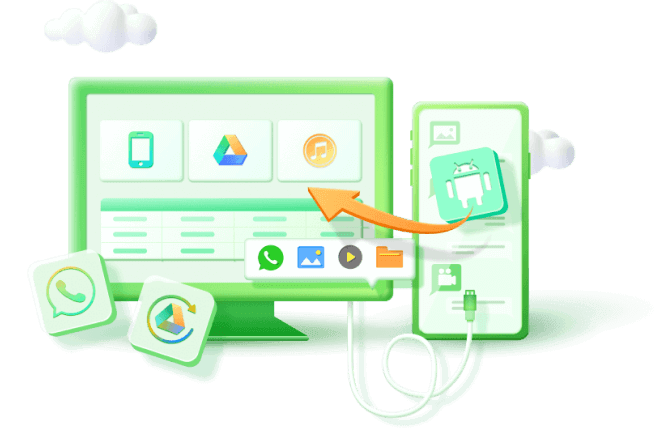
الميزات الرئيسية iMyFone D-Back for Android:
- يستعيد الصور و الفيديوهات وارقام الهاتف المحذوفة والرسائل النصية المحذوفة، وغيرها من البيانات من أجهزة أندرويد.
- يستعيد الملفات المحذوفة من بطاقات SD الخارجية ووحدة التخزين الداخلية.
- يُمكّن المعاينة والاستعادة الانتقائية.
- قم بعمل نسخة احتياطية أو استعادة للبيانات المخزنة على أندرويد لضمان الأمان.
- متوافق مع أكثر من 6000 جهاز أندرويد وإصدارات متعددة من أنظمة تشغيل أندرويد.
الخلاصة
في هذا المقال، استعرضنا معك سبب انخفاض صوت سماعات الأذن البلوتوث وقدمنا طرقًا فعّالة لـ حل مشكلة انخفاض صوت السماعات خطوة بخطوة. نأمل أن تساعدك هذه الحلول في استعادة صوت سماعتك وتحسين تجربتك اليومية.
وإذا كنت تواجه مشاكل في استعادة بيانات جهاز أندرويد، فلا تتردد في تجربة iMyFone D-Back for Android، أداة احترافية وسهلة الاستخدام لاسترجاع بياناتك خلال دقائق! ولا تنسَ مشاركة المقال مع أصدقائك إذا وجدت فيه فائدة، فقد يكون الحل الذي يبحثون عنه!








